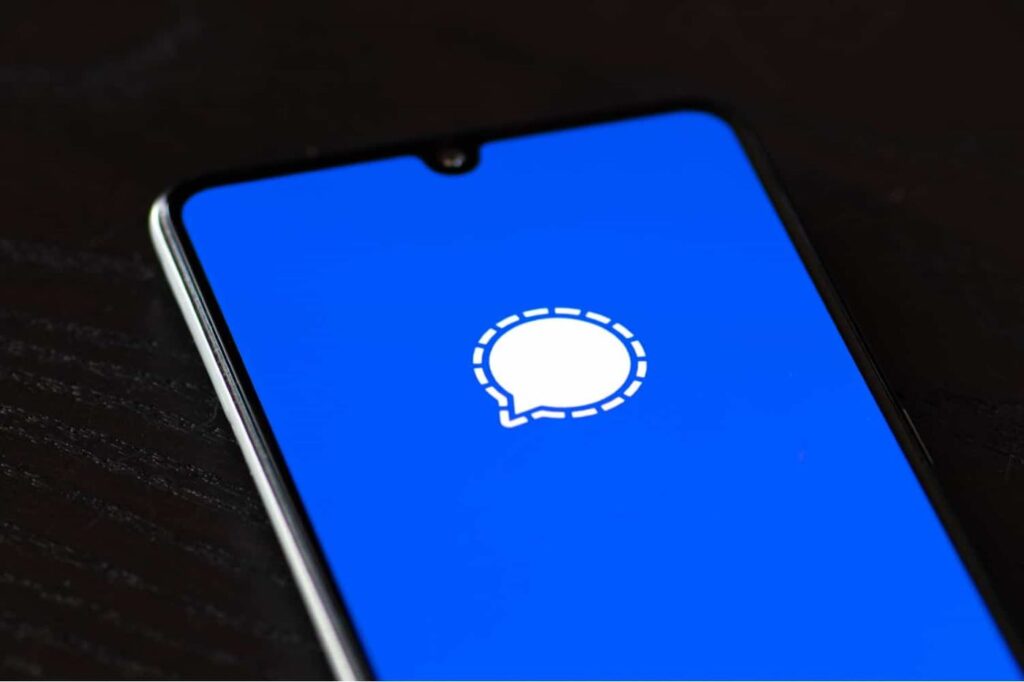Como alterar a cor e o papel de parede do bate-papo no Signal Private Messenger? O Signal não tem uma base de usuários comparável quando comparado ao Telegram e WhatsApp, mas o aplicativo oferece alguns recursos úteis e interessantes.
Signal é agora o aplicativo de mensagens instantâneas mais seguro disponível para Android e iOS. Comparado a todos os outros aplicativos de mensagens instantâneas, o Signal oferece mais recursos de segurança e privacidade.
Além disso, o aplicativo também oferece algumas opções de personalização para alterar a aparência do aplicativo de mensagens.
Por exemplo, no Signal, você pode escolher papéis de parede exclusivos para bate-papos individuais ou apenas definir um plano de fundo padrão para aplicar a todos os bate-papos.
Alterar a cor e o papel de parede do bate-papo no Signal Private Messenger
Portanto, neste artigo, compartilharemos um guia passo a passo sobre como alterar a cor do bate-papo, papéis de parede e temas no aplicativo Signal Private Messenger. Procedimento foi realizado em um celular com Android. Vamos verificar.
Importante: Quando você define o papel de parede em bate-papos individuais, o papel de parede é exibido apenas na tela. O receptor não verá o papel de parede que você definiu.
- Primeiro, abra o aplicativo Signal em seu smartphone Android. Em seguida, toque na sua foto de perfil.
- Na lista de opções, toque na opção ‘Aparência‘.
- Na página Aparência, toque na opção ‘Cor e papel de parede do bate-papo’.
- Na página Cor e papel de parede do bate-papo, toque na cor atrás da cor do bate-papo.
- Em seguida, selecione a cor de sua escolha. Isso mudará as cores da bolha da mensagem no Signal.
- Agora volte para a página ‘Chat Color & Wallpaper’ e toque na opção ‘Set wallpaper’ .
- Na próxima página, toque na opção ‘Escolher de Fotos’. Em seguida, selecione a foto que você deseja definir como plano de fundo do bate-papo.
- Uma vez feito, toque no botão ‘Definir papel de parede’ .
É assim que você pode alterar a cor do bate-papo e o papel de parede do plano de fundo no Signal Private Messenger.
Portanto, este artigo é sobre como personalizar o aplicativo Signal Private Messenger. Esperamos que este artigo tenha ajudado você! Por favor, compartilhe com seus amigos também. Se você tiver alguma dúvida relacionada a isso, informe-nos na caixa de comentários abaixo.